介绍一张影楼的海边婚纱照片调色过程,清新调子的,需要的同学可以学习一下!
1、打开照片

2、给天空加云彩,图层模式:正片叠底,拉一个渐变。

3、用色相饱和度调整照片的明度,明度:-55

4、用可选颜色调整细节颜色

调整如下:
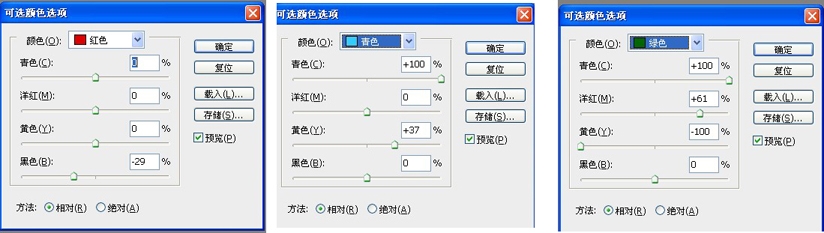
5、色彩平衡调整整体色调。

调整如下:
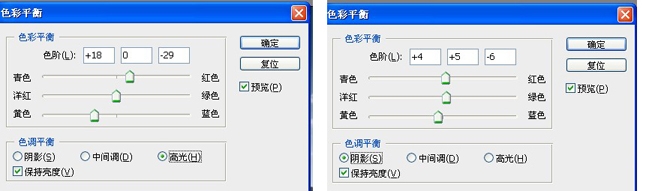
6、用亮度对比度加大对比度,对比度+75
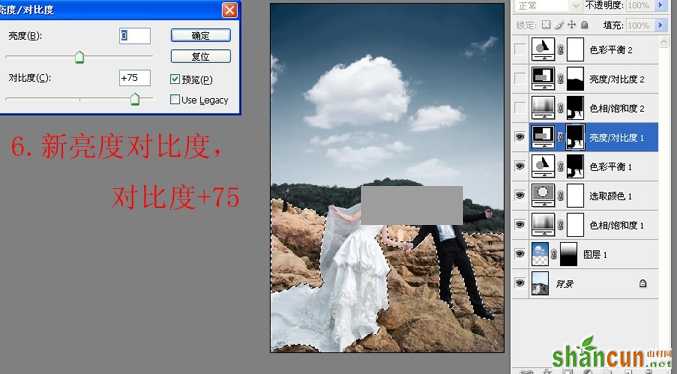
7、色相饱和度降低饱和度,值:-42

8、亮度对比度,对比度+38.

9、色彩平衡,调整中间调,往绿色调,这样比较清新的感觉。

最后磨皮,锐化,就完成了。

注:更多精彩教程请关注山村photoshop教程栏目,山村PS群:311270890欢迎你的加入















